Programación avanzada en internet
LIC.Jonathan Giovanni Soto Muñoz
2- HTML5 & CANVAS.
1 - Elementos nuevos en html5
2 - Canvas como gráfico
3 - funciones e interacción
El elemento <canvas> tiene solo dos atributos - width y height . Ambos son opcionales y pueden ser definidos usando propiedades DOM. Cuando los atributos ancho y alto no estan especificados, el lienzo se inicializara con 300 pixels ancho y 150 pixels de alto. El elemento puede ser arbitrariamente redimensionado por CSS, pero durante el renderizado la imagen es escalada para ajustarse al tamaño de su layout. Si el tamaño del CSS no respeta el ratio del canvas inicial, este aparecerá distorsionado.
El contexto de renderización
<canvas> crea un lienzo de dibujo fijado que expone uno o mas contextos renderizados, los cuales son usados para crear y manipular el contenido mostrado. Nos enfocaremos en renderización de contextos 2D. Otros contextos deberan proveer diferentes tipos de renderizaciones; por ejemplo, WebGL usa un 3D contexto ("experimental-webgl") basado sobre OpenGL ES .
El canvas esta inicialmente en blanco. Para mostrar alguna cosa, un script primero necesita acceder al contexto a renderizar y dibujar sobre este. El elemento <canvas> tiene un method llamado getContext(), usado para obtener el contexto a renderizar y sus funciones de dibujo. getContext() toma un parametro, el tipo de contexto. Para graficos 2D, su especificacion es "2d".
var canvas = document.getElementById('mycanvas');
var ctx = canvas.getContext('2d');
var canvas = document.getElementById('tutorial');
if (canvas.getContext){
var ctx = canvas.getContext('2d');
// drawing code here
} else {
// canvas-unsupported code here
}
var ctx = canvas.getContext("2d");
ctx.fillStyle = "rgb(200,0,0)";
ctx.fillRect (10, 10, 55, 50);
ctx.fillStyle = "rgba(0, 0, 200, 0.5)";
ctx.fillRect (30, 30, 55, 50);
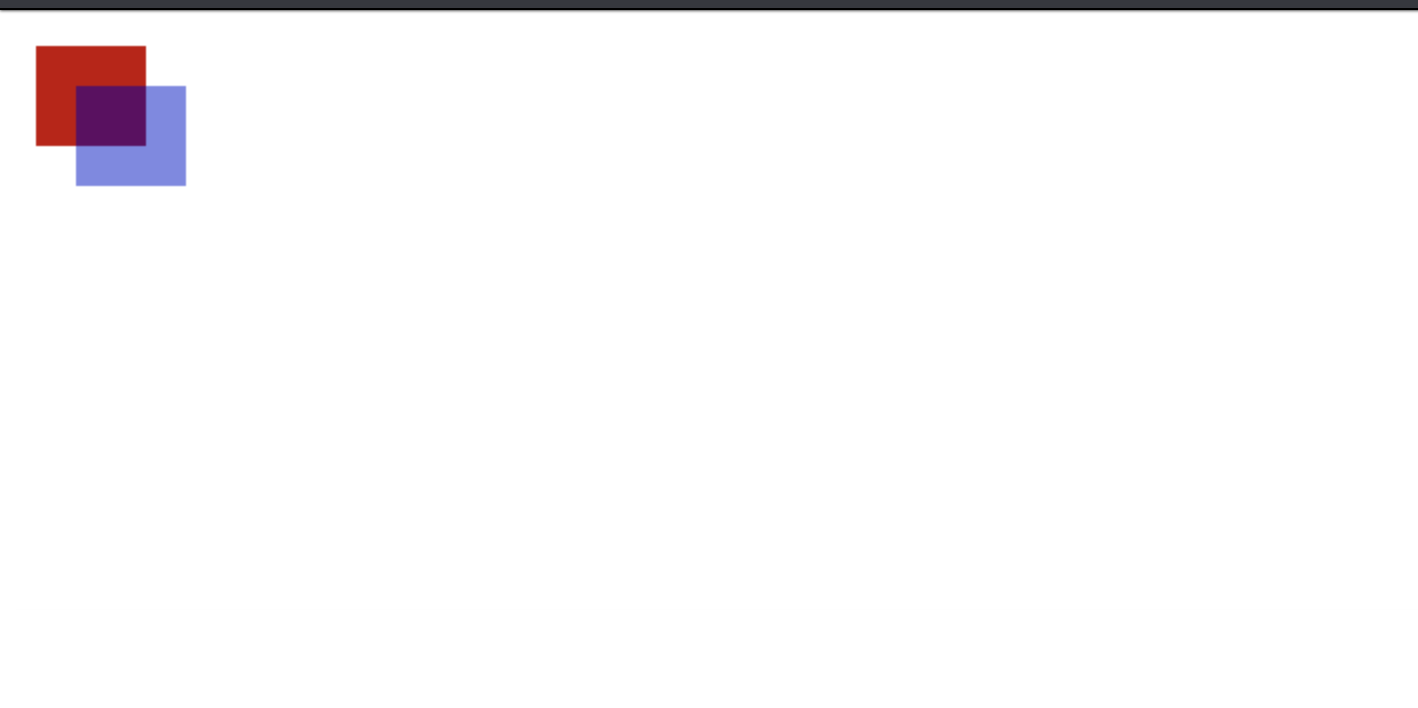
La cuadrícula
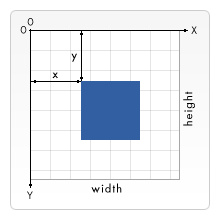
Lineas
var c = document.getElementById("myCanvas");
var ctx = c.getContext("2d");
ctx.moveTo(0, 0);
ctx.lineTo(200, 100);
ctx.stroke();
Circulos
var c = document.getElementById("myCanvas");
var ctx = c.getContext("2d");
ctx.beginPath();
ctx.arc(95, 50, 40, 0, 2 * Math.PI);
ctx.stroke();
Texto
var c = document.getElementById("myCanvas");
var ctx = c.getContext("2d");
ctx.font = "30px Arial";
ctx.fillText("Hello World", 10, 50);
Texto Stroke
var c = document.getElementById("myCanvas");
var ctx = c.getContext("2d");
ctx.font = "30px Arial";
ctx.strokeText("Hello World", 10, 50);
Gradiantes
var c = document.getElementById("myCanvas");
var ctx = c.getContext("2d");
// Create gradient
var grd = ctx.createLinearGradient(0, 0, 200, 0);
grd.addColorStop(0, "red");
grd.addColorStop(1, "white");
// Fill with gradient
ctx.fillStyle = grd;
ctx.fillRect(10, 10, 150, 80);
Gradiantes circulares
var c = document.getElementById("myCanvas");
var ctx = c.getContext("2d");
// Create gradient
var grd = ctx.createRadialGradient(75, 50, 5, 90, 60, 100);
grd.addColorStop(0, "red");
grd.addColorStop(1, "white");
// Fill with gradient
ctx.fillStyle = grd;
ctx.fillRect(10, 10, 150, 80);
Imágenes
var c = document.getElementById("myCanvas");
var ctx = c.getContext("2d");
var img = document.getElementById("scream");
ctx.drawImage(img, 10, 10);
Interactuando con los elementos
Event listener
- addEventListener
- click
- mouseover
- mouseout
- mousemove
- mousedown
- mouseup